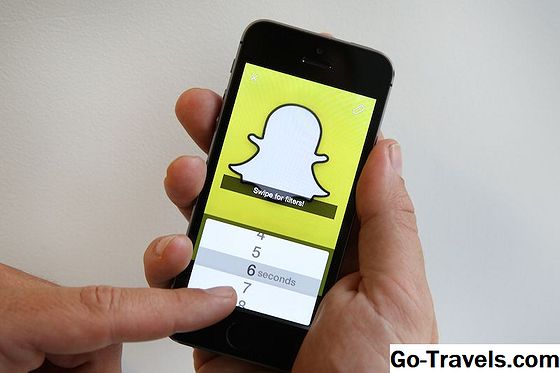인스 타 그램 (Instagram)은 사용자가 공유하는 사진으로 널리 알려져 있지만, 비디오도 소셜 미디어 서비스 콘텐츠의 큰 부분을 차지합니다.
경우에 따라 Instagram 비디오를 저장하여 나중에 볼 수도 있고, 컴퓨터 또는 모바일 장치에 후진을 위해 저장할 수도 있습니다. 다행스럽게도이 작업은 몇 분만에 완료 할 수 있습니다.
Instagram 비디오 또는 이야기를 저장하는 방법
Instagram에서 이전에 업로드하거나 만든 스토리 또는 비디오를 다운로드하고 저장하려면 다음 단계를 수행하십시오.

- Instagram 앱을 엽니 다.
- 저장하려는 스토리 또는 비디오를 엽니 다.
- 해당하는 탭하기 메뉴 버튼, 오른쪽 아래 모서리에 있으며 세 개의 점으로 표시됩니다.
- 팝업 메뉴가 나타나면 구하다 또는 사진 / 비디오 저장. iOS 사용자는 탭할 수도 있습니다. 스토리 저장스토리의 전체 내용을 하나의 비디오 파일로 가져올 수 있습니다.
다른 사용자의 Instagram 동영상을 저장하는 방법
자신의 Instagram 비디오를 검색하는 것이 유용 할 수 있지만 많은 사용자는 종종 다른 사람들이 공유 한 비디오를 다운로드하려고합니다. Mac 또는 PC의 경우 Instagram의 웹 기반 버전을 통해 수행 할 수 있으며 Android 및 iOS 사용자는 타사 앱이나 아래에 설명 된 해결 방법을 사용해야합니다.

Instagram에서 컴퓨터로 비디오를 저장하는 방법:
- 웹 브라우저를 열고 다운로드하려는 Instagram 비디오가있는 페이지로 이동하십시오.
- 비디오 게시물 자체 외부에서 페이지의 아무 곳이나 마우스 오른쪽 버튼으로 클릭하십시오.
- 상황에 맞는 메뉴가 나타나면 페이지 소스보기 또는 요소를 점검하다.
- 노트:이 옵션은 브라우저에 따라 다릅니다.
- 이제 전체 페이지의 소스 코드를 표시하는 새 탭이 나타납니다. 다음 키보드 단축키를 사용하여 브라우저의 찾기 필드를 실행하십시오. Ctrl + F Windows에서; Cmd + F macOS에서.
- 편집 필드가 나타나면 다음 텍스트를 입력하십시오. mp4
- 몇 가지 결과가 강조 표시되며 각 URL에 완전한 URL이 함께 표시됩니다. 위의 스크린 샷과 같이 첫 번째 것을 복사하여 붙여 넣으십시오.
- 새 탭을 열고 복사 된 URL을 검색 주소창에 붙여 넣으십시오. 프레스 들어가다 또는 반환.
- 이제 비디오가 독립 실행 형 플레이어에로드됩니다. 비디오 윈도우 내의 아무 곳이나 마우스 오른쪽 버튼으로 클릭하고 동영상을 다음 형식으로 저장.
- 이제 MP4 비디오 파일을 하드 드라이브에 저장하려는 파일 이름과 위치를 지정할 수 있습니다.
Instagram에서 전화 또는 태블릿으로 비디오를 저장하는 방법:
Android 및 iOS 사용자는 다른 사용자의 Instagram 동영상을 기기의 카메라 롤에 저장할 수 있지만 타사 앱을 통해 수행해야합니다. 불행히도 이러한 앱의 대다수는 약속대로 제공되지 않으며 대부분은 악성 코드 또는 기타 원치 않는 소프트웨어와 결합됩니다.
Instagram 비디오를 저장하여 스마트 폰이나 태블릿으로 전송하려는 경우 위의 지침에 따라 컴퓨터에서 먼저 다운로드 한 다음 이메일 또는 다른 공유 방법으로 기기로 전송하는 것이 좋습니다.